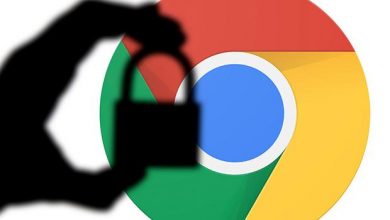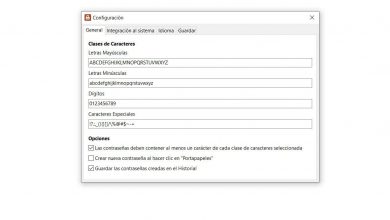Accéder à Windows avec l’utilisateur administrateur sans connaître le mot de passe
Dans ce manuel, nous allons vous apprendre à accéder à un système Windows 7 et antérieur sans avoir à connaître le mot de passe administrateur. Nous utiliserons différentes méthodes pour y parvenir.
Grâce à une faille de sécurité, toujours non résolue, dans Windows 7 et versions antérieures, il est possible de supprimer le mot de passe d’un utilisateur pour accéder à son compte et à ses fichiers sans trop de complications. Il existe plusieurs utilitaires qui nous permettent de le faire, mais celui que nous allons utiliser est celui qui est inclus sur le CD de démarrage de Hiren.
Hiren’s Boot CD est un live-cd d’utilitaires essentiels pour résoudre les problèmes informatiques. Utile pour les problèmes de démarrage, de partitions, de bios, de démarrage et autres, il dispose de nombreux programmes utiles, comme c’est le cas de la suppression du mot de passe utilisateur sous Windows. Nous pouvons voir une liste des applications disponibles sur le site officiel .
L’une des applications incluses dans ce CD s’appelle WindowsGate 1.1 et est utilisée pour éliminer la vérification du mot de passe Windows , utile lorsque vous oubliez le mot de passe d’un utilisateur pour pouvoir y accéder rapidement et sans problème.
Afin de supprimer le mot de passe, nous devons d’abord télécharger et graver le CD Hiren’s Boot. Une fois enregistré, démarrez l’ordinateur avec, et un menu apparaîtra avec toutes les applications du live-cd.
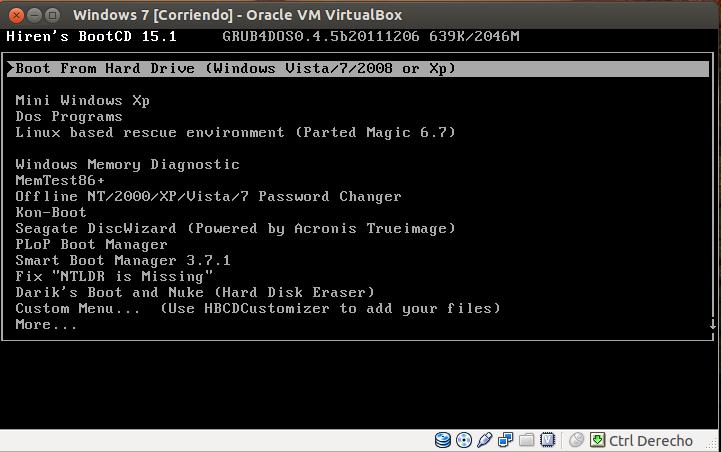
Il faut sélectionner et lancer l’option «Min Windows XP» pour accéder à un système Windows XP sur live-cd.
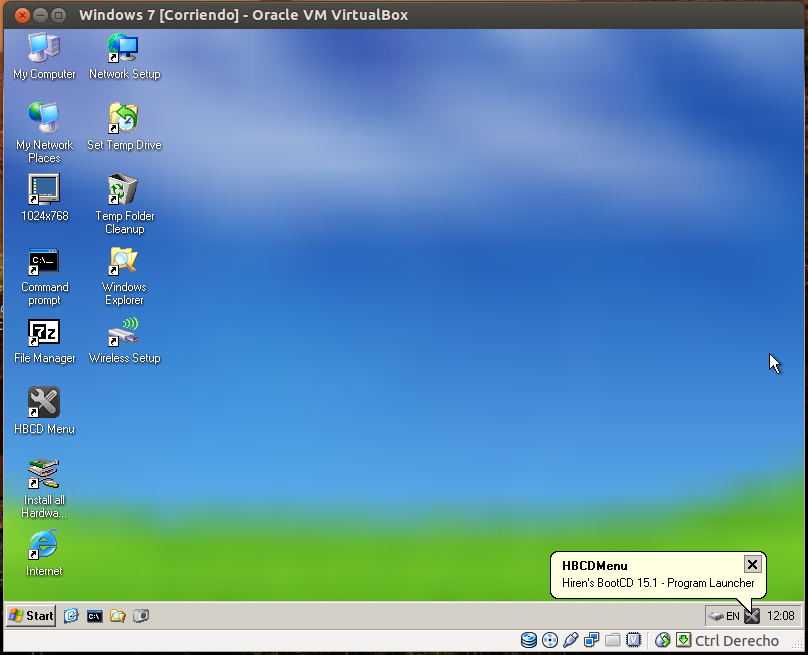
Une fois démarré, nous verrons un bureau avec une série d’applications pré-installées. Il faut exécuter Windowsgate 1.1, pour cela, il faut cliquer sur le menu démarrer, appelé «Démarrer» puis, en haut, sur HBCD Menu .
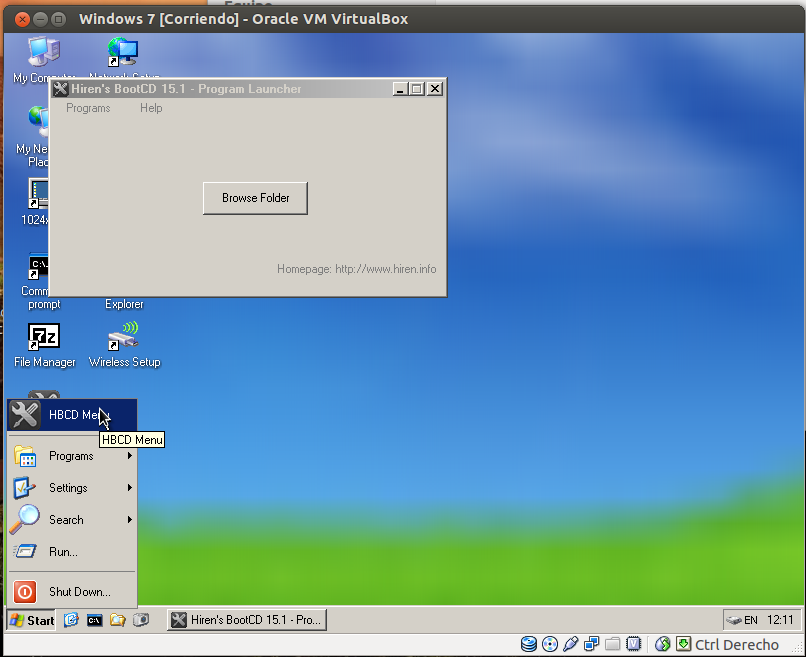
Une fois là-bas, nous cliquerons sur le menu « Programmes » puis sur mots de passe & clés / connexion Windows / WindowsGate et l’application sera exécutée.
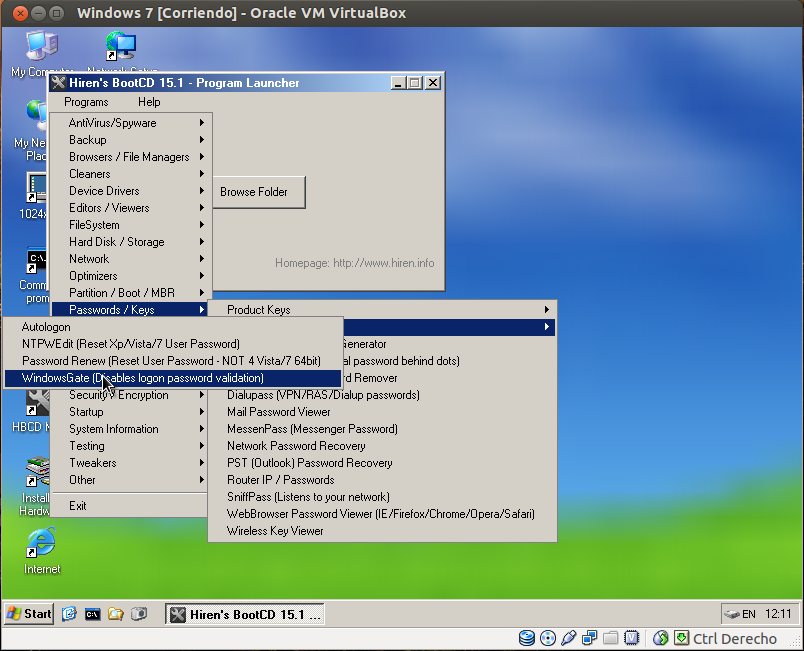
L’application WindowsGate sera exécutée comme vous pouvez le voir sur cette image :
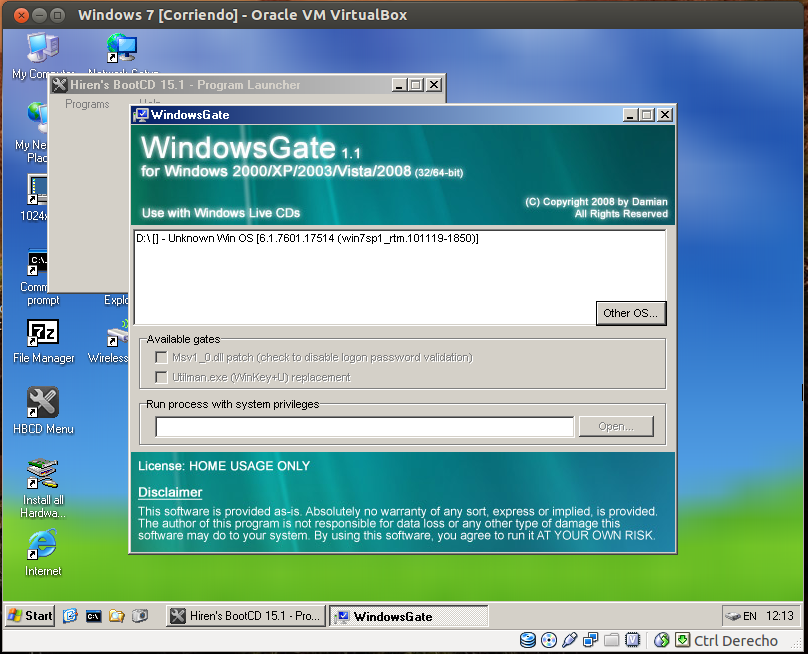
Nous sélectionnons dans la liste le système d’exploitation pour lequel nous voulons désactiver la vérification du mot de passe, nous marquons la case «patch msv1_0.dll» et un message apparaîtra indiquant que cela a été fait correctement. «La validation du mot de passe de connexion est désactivée».
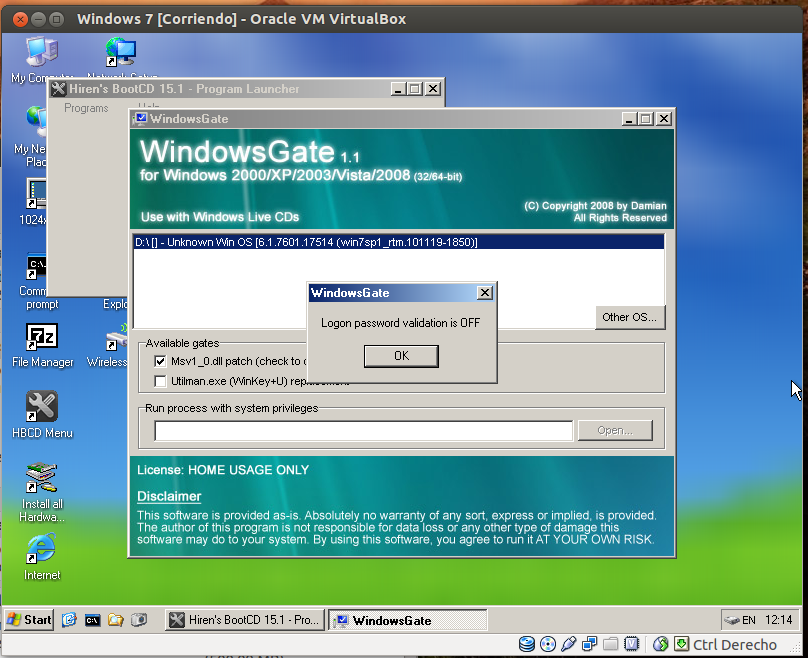
Une fois cela fait, nous pouvons redémarrer notre ordinateur, retirer le cd de démarrage du locataire et démarrer notre système. Lorsque vous nous demandez le mot de passe de l’administrateur ou de n’importe quel utilisateur, nous pouvons entrer celui que nous voulons, ou le laisser vide, afin que le système accède à cet utilisateur sans problème. Une fois ce tutoriel suivi, nous pouvons accéder au compte Windows dont nous avions oublié le mot de passe.
Supprimer la clé Windows d’un utilisateur spécifique
Une autre façon d’accéder à un système Windows si nous avons oublié le mot de passe est de le supprimer pour un utilisateur spécifique , mais il a toujours une validation pour les autres utilisateurs. Pour ce faire, nous pouvons utiliser l’application « Offline NT / 2000 / XP / Vista / 7 Password Changer », incluse dans le Hiren’s Boot CD. Cette application n’a pas besoin de Mini Windows XP pour fonctionner car elle démarre à partir de l’invite de commande.
Pour y accéder, il faut sélectionner le menu Password Reset , et une fois là, « Offline NT / 2000 / XP / Vista / 7 Password Changer ».
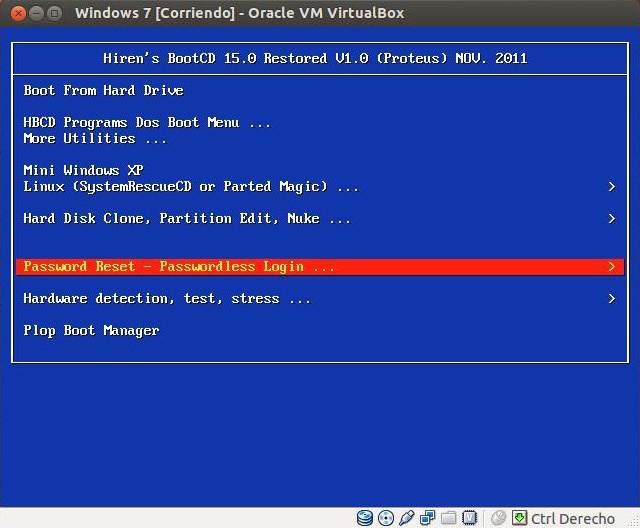
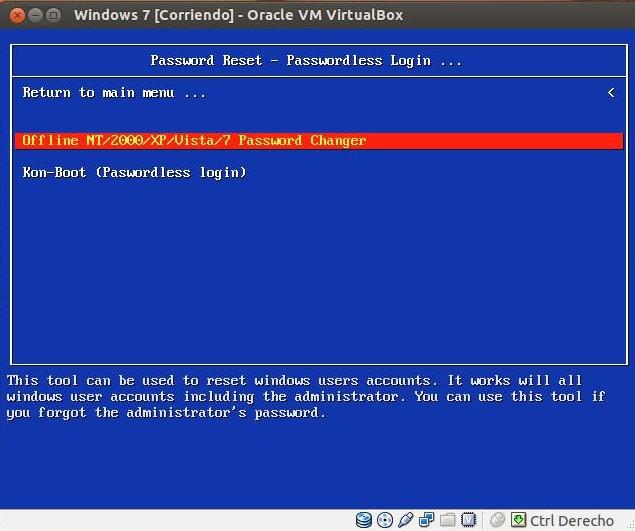
Et lorsque vous appuyez sur, le programme se charge. La première option qu’il nous demande est de sélectionner la partition sur laquelle Windows est installé. Dans notre cas, nous avons 2 partitions, une pour BOOT et une pour Windows 7, nous sélectionnons Windows 7 et appuyons sur Entrée.
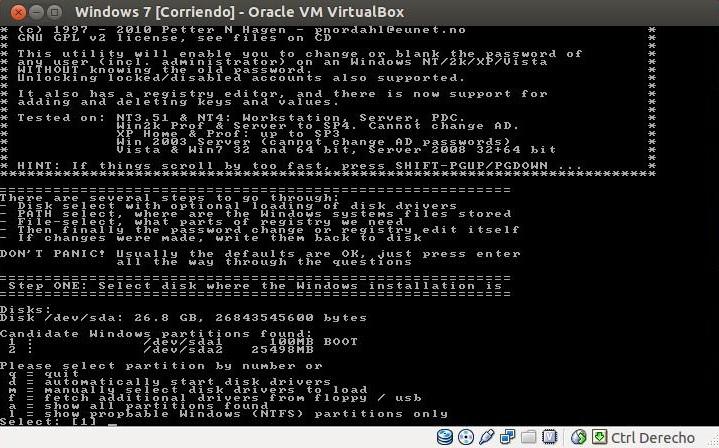
Ensuite, il nous demandera l’emplacement du fichier journal. Il le détecte généralement automatiquement, donc en appuyant sur Entrée, nous pouvons continuer le processus.
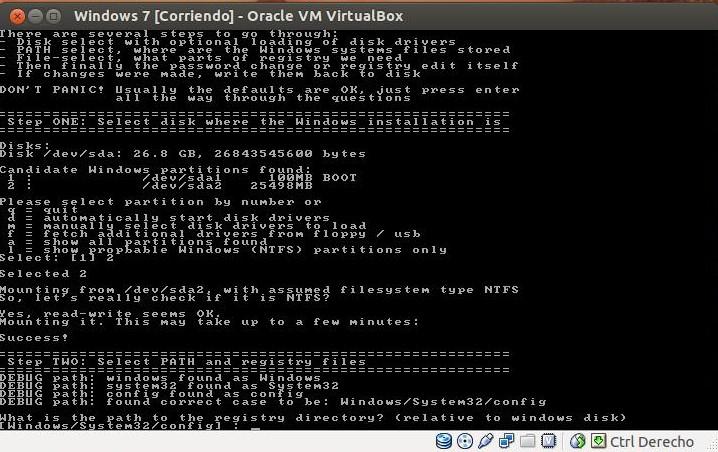
Le programme chargera les entrées de registre nécessaires et nous demandera ce que nous voulons faire. Nous sélectionnons l’option 1 par défaut et continuons.
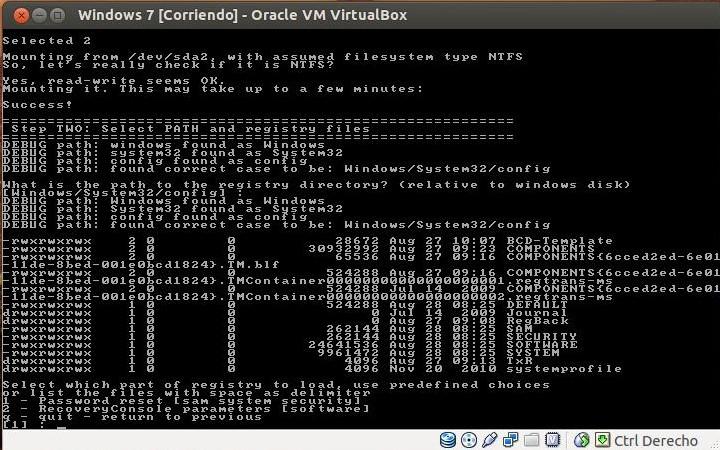
Nous sélectionnons l’option par défaut « Modifier les données utilisateur et le mot de passe ».
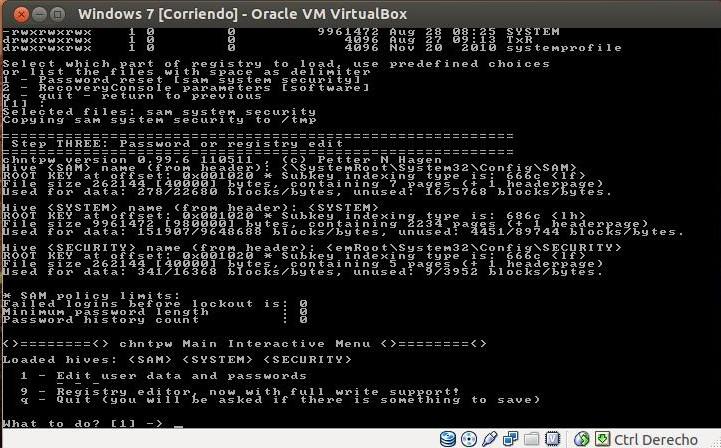
Maintenant, les utilisateurs disponibles dans notre système apparaîtront, nous sélectionnons celui dont nous voulons réinitialiser le mot de passe, dans notre cas, l’administrateur «ruvelro» et appuyez sur Entrée.
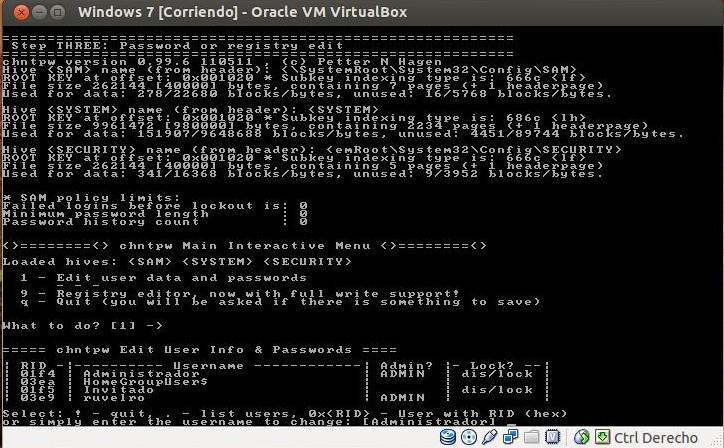
Certaines options apparaîtront dans le menu » menu d’édition utilisateur » , parmi lesquelles nous pouvons mettre en évidence l’option 1, qui établit un mot de passe vide, et l’option 2, qui nous permettra de changer le mot de passe et de définir celui que nous voulons. Nous sélectionnons l’option que nous voulons effectuer, dans notre cas 1, pour supprimer le mot de passe et accéder au système sans lui.
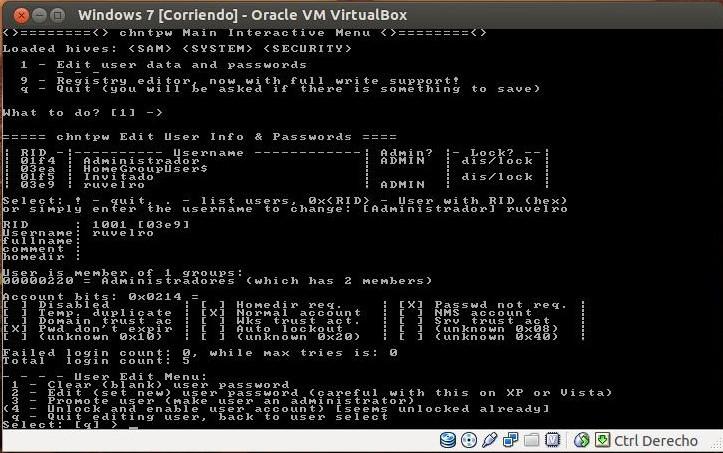
Nous pouvons voir un message qui indique Mot de passe effacé et d’autres options. Ce que nous devons faire maintenant, c’est quitter le programme. Pour ce faire, dans la première fenêtre de sélection, nous allons appuyer sur ! Pour quitter la sélection de l’utilisateur puis sélectionnez «q» pour quitter le programme. Il nous demandera si nous voulons appliquer les modifications apportées (suppression du mot de passe), appuyez sur «y» et entrez, et les modifications seront appliquées.
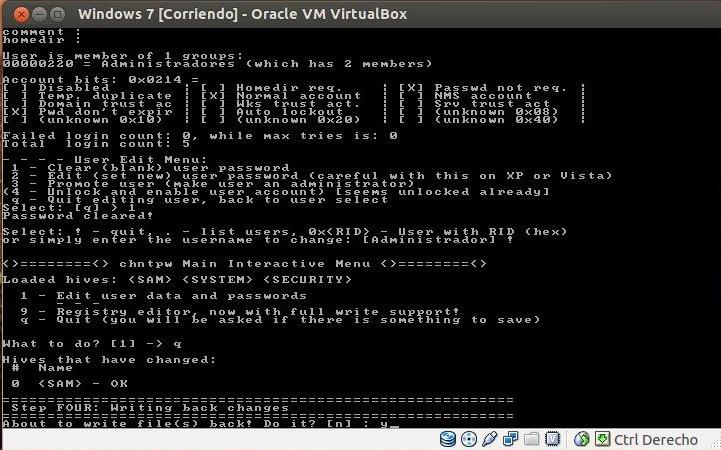
Nous verrons un message qui dit » Edit Complete «. Cela signifie que les modifications ont été effectuées avec succès, nous pouvons donc redémarrer notre machine, retirer le CD de démarrage de Hiren et entrer dans Windows sans aucun problème, en sélectionnant l’utilisateur dont nous avons supprimé le mot de passe
Robot Kon
Une autre alternative pour nous connecter à un système dont nous avons oublié le mot de passe consiste à utiliser une autre application incluse dans le démarrage de Hiren, appelée Kon Bot .
Cette application nous permet de nous connecter au système, en tant qu’administrateur, mais sans changer le mot de passe ou désactiver la validation comme les autres méthodes.
Kon-Bot est compatible avec :
- Microsoft Windows XP 32 bits/64 bits
- Microsoft Windows Server 2003 32 bits/64 bits
- Microsoft Windows Server 2008 32 bits/64 bits
- Microsoft Windows Vista 32 bits/64 bits
- Microsoft Windows 7 32 bits/64 bits
- Microsoft Windows 8 32Bit/64Bit (version BIOS, pas EFI)
- Certains systèmes Linux.
Pour l’utiliser, nous devons démarrer notre ordinateur avec le démarrage de Hiren et sélectionner la section « Réinitialiser le mot de passe » et là, sélectionnez Kon-Bot.

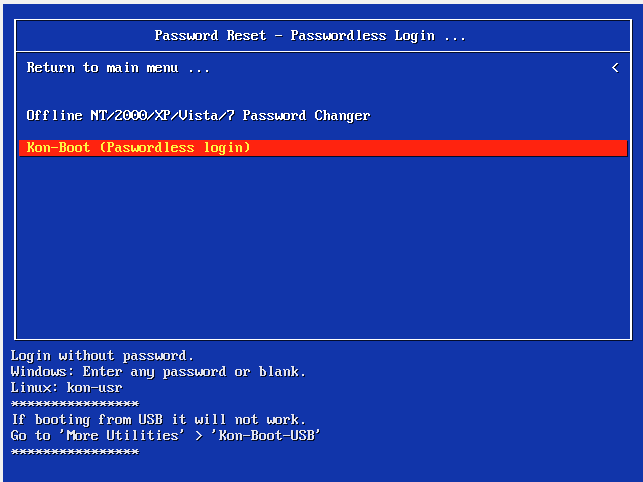
Une animation ascii s’ouvrira, dans laquelle nous devons appuyer sur Entrée pour continuer.

Et le programme commencera à patcher les fichiers nécessaires, pour ensuite démarrer le système d’exploitation en tant qu’administrateur, sans avoir à faire autre chose.
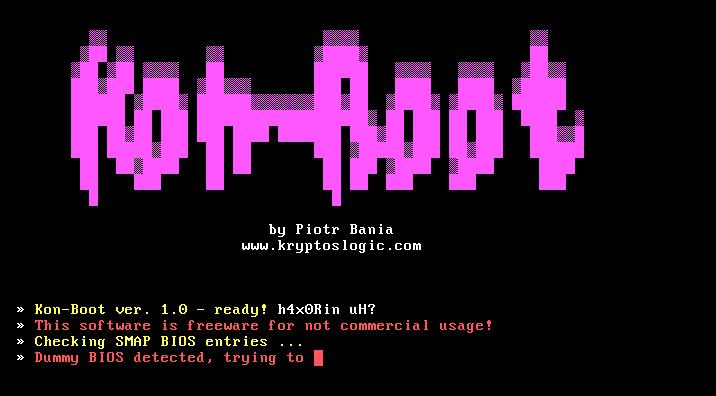
Avec cela, nous pouvons maintenant accéder à notre système sans avoir besoin d’un mot de passe.